Problém: Filtre zväčšenia videa nie sú k dispozícii
Video filtre nie sú k dispozícii v aplikácii Zoom pre Linux. Na potvrdenie tohto problému sme nainštalovali najnovšiu verziu programu Zoom na tri distribúcie systému Linux: Ubuntu 20.04, mincovňa 20, a CentOS 8. Na všetkých troch distribúciách sa nenachádzalo č Pozadie a filtre karta k dispozícii. Namiesto toho tam bola karta s názvom Virtuálne pozadie ktorý umožňuje zmeniť pozadie Zväčšenia.
Tu sú screenshoty rozhrania Zoom pre všetky tri rôzne distribúcie Linuxu:
Aplikácia Zoom v Ubuntu 20.04
Toto je rozhranie Zoom v Ubuntu 20.04 OS, kde pre videofiltre nie je k dispozícii žiadna možnosť.
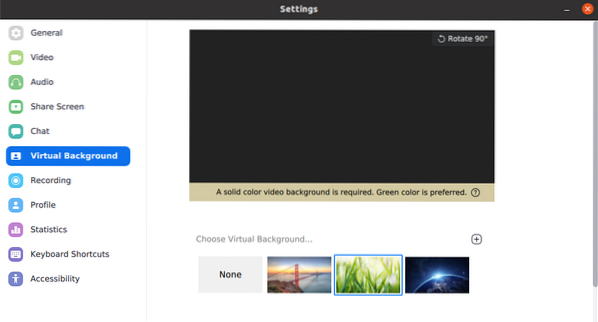
Aplikácia Zoom v mincovni 20
Toto je rozhranie Zoom v operačnom systéme Mint 20, kde pre videofiltre nie je k dispozícii žiadna možnosť.
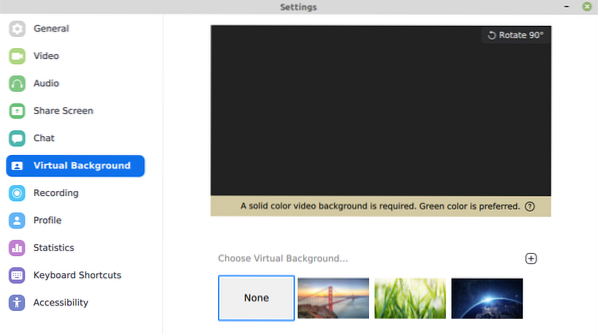
Aplikácia Zoom v systéme CentOS 8
Toto je rozhranie Zoom v operačnom systéme CentOS 8, kde pre videofiltre nie je k dispozícii žiadna možnosť.

Riešenie
Pre toto obmedzenie však nie je k dispozícii žiadne správne riešenie. Ak však na schôdzky so Zväčšením skutočne potrebujete videofilter, môžete to vyskúšať v systéme Windows OS alebo MacOS. V systéme MacOS sme síce Zoom nevyskúšali, ale pre Windows sú k dispozícii videofiltre, ktoré fungujú dobre.
Ako používať filtre Zoom Video vo Windows / MacOS
Ak chcete používať videofiltre Zoom, musíte mať:
- Priblížiť verziu klientskeho počítača 5.2.0 (42619.0804) alebo vyššie
- Pre Windows, 64-bitový OS,
- Pre MacOS, macOS 10.13 alebo vyšší
1. Prejdite na webový portál Zoom a uistite sa, že je povolená možnosť videofiltrov. Urobíte to tak, že nasmerujete prehliadač na:
https: // zväčšenie.nás / profil / nastavenie
Teraz sa prihláste do svojho účtu Zoom.
2. Pod Na schôdzi (pokročilý) Na karte prejdite na možnosť Filtre videa. Uistite sa, že je posúvač v On pozíciu, ako je znázornené na nasledujúcej snímke obrazovky.
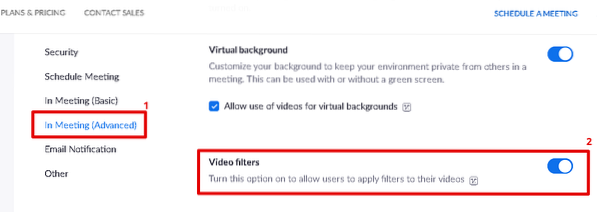
3. Teraz vo svojom systéme Windows otvorte aplikáciu Zoom na ploche a kliknite na ikonu ozubeného kolieska (ikona nastavení).
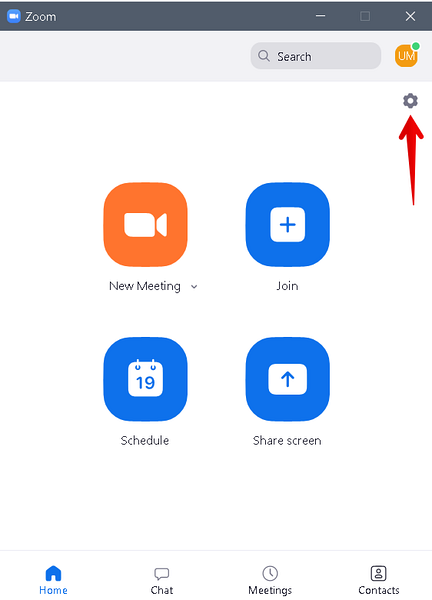
4. Na ľavom paneli v aplikácii Zväčšenie vyberte Pozadie a filtre tab. Potom na pravom paneli vyberte ikonu Video filtre tab. Odtiaľ si môžete vybrať požadovaný filter.
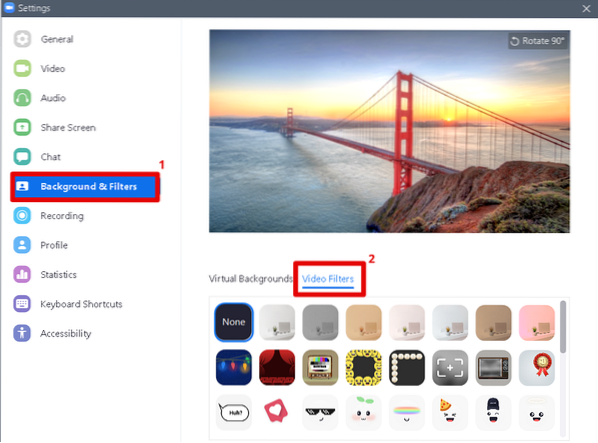
Toto bolo dočasné riešenie pre používateľov systému Linux, ktorí čelia problémom ohľadom chýbajúcich videofiltrov v aplikácii Zoom. Dúfam, že to pomôže!
 Phenquestions
Phenquestions


